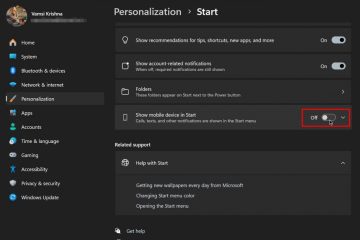Después de configurar Windows 10, es posible que deba transferir archivos a la nueva computadora. Por lo general, puede usar un disco duro USB para copiar los archivos y moverlos. O bien, si es un usuario experto en tecnología, probablemente transfiera los archivos a la red mediante el recurso compartido de archivos.
Si bien estas son buenas opciones, dependiendo de la cantidad de datos que tenga que transferir, el proceso puede tomar mucho tiempo usando el Explorador de archivos. Si desea copiar muchos archivos de manera más rápida y confiable, necesita una mejor solución, como Robocopy.
Robocopy (Robust File Copy) es una herramienta de línea de comandos integrado en Windows 10, pero ha existido durante años, y es una herramienta poderosa y flexible para migrar archivos extremadamente rápido. Las funciones incluidas con Robocopy le permiten copiar archivos muy rápidamente, pero aún necesitará una conexión por cable para obtener la mejor experiencia. El tiempo para completar la transferencia dependerá de la velocidad de conexión de la red y del rendimiento de la unidad.
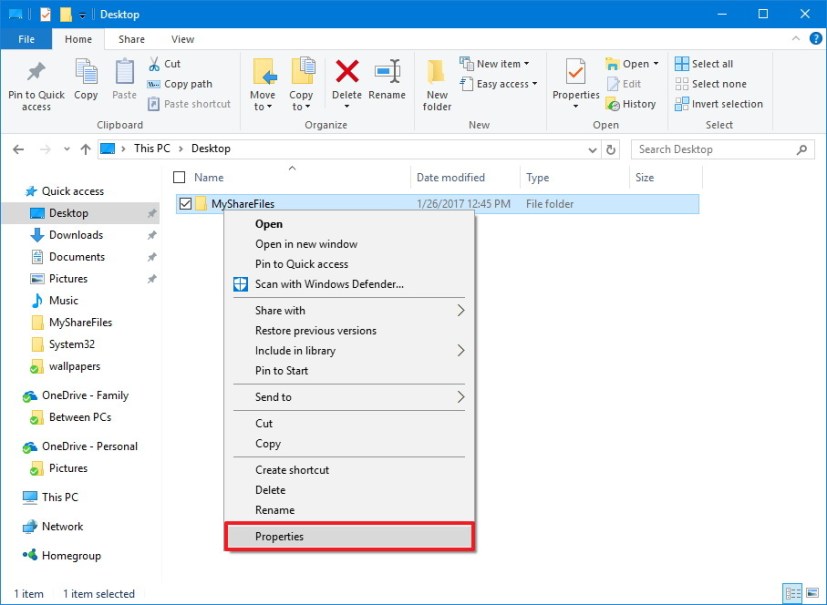
Esta guía le enseñará cómo usar Robocopy para transferir rápidamente grandes cantidades de archivos a través de la red en Windows 10. (Estos pasos también deberían funcionar en Windows 11).
Cómo usar Robocopy para copiar archivos rápidamente a través de la red
Usar Robocopy a través de la red es un proceso de dos pasos. Primero debe configurar el uso compartido de archivos en el dispositivo de origen y luego usar Robocopy en el dispositivo de destino para realizar la transferencia.
1. Configure el uso compartido de archivos en Windows 10
Para compartir archivos en la red local en Windows 10, siga estos pasos:
Abra Explorador de archivos en Windows 10.
Navegue a la carpeta con los archivos para migrar.
Haga clic derecho en la carpeta y seleccione la opción Propiedades.
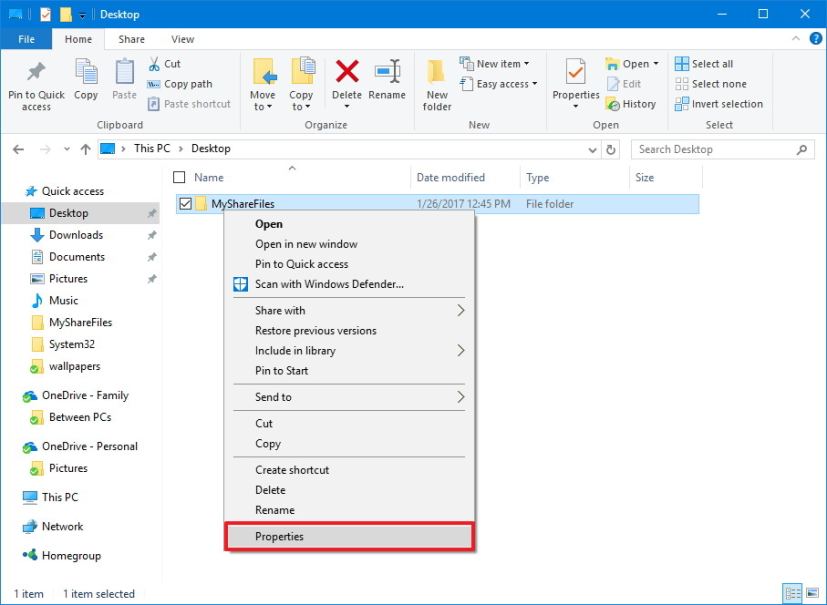 @media solo pantalla y (min-width: 0px) and (min-height: 0px) { div[id^=”bsa-zone_1659356193270-5_123456″] { min-width: 300 píxeles; altura mínima: 250px; } } Pantalla solo @media y (ancho mínimo: 640 px) y (alto mínimo: 0 px) { div[id^=”bsa-zone_1659356193270-5_123456″] { ancho mínimo: 120 px; altura mínima: 600px; } }
@media solo pantalla y (min-width: 0px) and (min-height: 0px) { div[id^=”bsa-zone_1659356193270-5_123456″] { min-width: 300 píxeles; altura mínima: 250px; } } Pantalla solo @media y (ancho mínimo: 640 px) y (alto mínimo: 0 px) { div[id^=”bsa-zone_1659356193270-5_123456″] { ancho mínimo: 120 px; altura mínima: 600px; } }
En la página”Propiedades”, haga clic en la pestaña Compartir.
Haga clic en el botón Compartir.
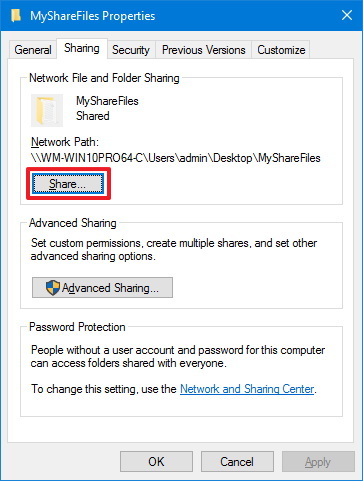
Use el menú desplegable para seleccionar el usuario o grupo para compartir archivos o carpetas; por ejemplo, el grupo Todos.
Haga clic en el botón Agregar.
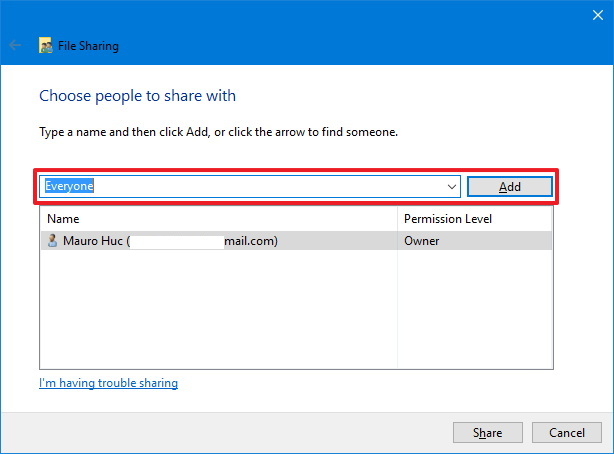
En”Nivel de permiso”, seleccione los permisos de uso compartido que desea que tenga la carpeta. Por ejemplo, puede elegir Leer (predeterminado) si solo desea que los usuarios vean y abran archivos. Si selecciona Leer/Escribir, los usuarios pueden ver, abrir, modificar y eliminar el contenido de su carpeta compartida.
Haga clic en el botón Compartir.
Tenga en cuenta la ruta de red de la carpeta que otros usuarios necesitarán para acceder al contenido a través de la red y haga clic en Listo .
Haga clic en el botón Cerrar .
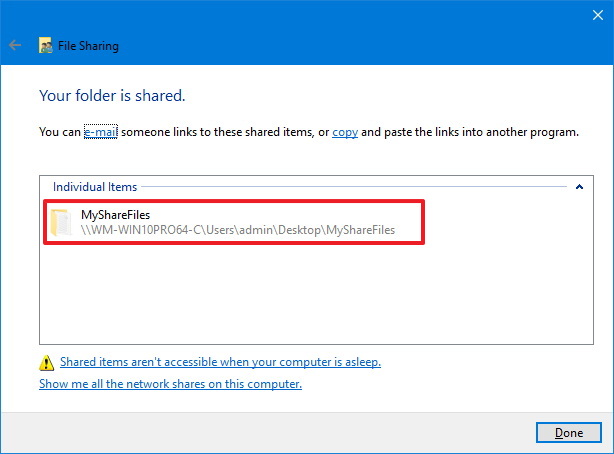
Después de completar los pasos, tome nota de la ruta de la carpeta y la dirección IP de su computadora de origen.
Sugerencia rápida: puede encontrar rápidamente su dirección IP en Configuración > Red e Internet, haga clic en Wi-Fi o Ethernet y haga clic en la conexión para ver la información.
2. Use Robocopy para copiar archivos en Windows 10 rápidamente a través de la red
Una vez que se configura el uso compartido de archivos en el dispositivo de origen, puede copiar los archivos usando Robocopy desde el dispositivo de destino.
Para usar Robocopy para copiar archivos rápidamente en Windows 10, siga estos pasos:
Abra Inicio.
Busque Símbolo del sistema, a la derecha-haga clic en el resultado superior y seleccione la opción Ejecutar como administrador.
Escriba el siguiente comando para copiar los archivos a través de la red y presione Intro:
robocopy \\ip-dispositivo-origen\ruta\para\compartir\carpeta C:\dispositivo-destino\ruta\para\almacenar\archivos/E/Z/ZB/R: 5/W:5/TBD/NP/V/MT:16
Ejemplo de comando:
robocopy \\10.1.2.111\Users\admin\Documents C:\Users\admin\Documents/E/Z/ZB/R:5/W:5/TBD/NP/V/MT:16
En el comando anterior, cambie las rutas de origen y destino con su configuración.
Desglose de las opciones del comando Robocopy
Robocopy tiene muchas funciones que puede usar, y en el comando que se muestra en esta guía, estamos usando las siguientes opciones para hacer que la copia sea confiable y rápida.
/S — Copiar subdirectorios , pero no vacíos. /E — Copiar subdirectorios, incluidos los vacíos. /Z — Copiar archivos en modo reiniciable. /ZB — Utiliza el modo reiniciable. Si se niega el acceso, utilice el modo de copia de seguridad. /R:5 — Reintentar 5 veces (puede especificar un número diferente, el valor predeterminado es 1 millón). /W:5 — Espere 5 segundos antes de volver a intentarlo (puede especificar un número diferente, el valor predeterminado es 30 segundos). /TBD — Espere a que se definan los nombres compartidos (reintentar error 67). /NP — Sin progreso: no muestra el porcentaje copiado. /V — Produce una salida detallada que muestra los archivos omitidos. /MT:16 — Realiza copias multiproceso con n subprocesos (el valor predeterminado es 8).
Quizás el cambio más importante al que debe prestar atención es /MT, una opción que permite que Robocopy copie archivos en modo multiproceso. Por lo general, cuando copia archivos desde el Explorador de archivos, solo copia un archivo a la vez. Sin embargo, con multiproceso habilitado, puede copiar varios archivos simultáneamente, utilizando mejor el ancho de banda y acelerando significativamente el proceso.
Si no establece un número cuando usa “/MT”, entonces el número predeterminado será “8″, lo que significa que Robocopy intentará copiar ocho archivos al mismo tiempo, pero la herramienta admite “1″ a “128″ subprocesos.
En el comando que se muestra en esta guía, usamos “16″, pero puede establecerlo en un número mayor. La única advertencia es que se usará más potencia de procesamiento y ancho de banda cuando se usen números más altos. Si tiene un procesador más antiguo y una conexión de red poco confiable, podría causar problemas. Como tal, pruebe el comando antes de ejecutar el comando con un número alto de subprocesos.
Siempre puede ver todos los interruptores disponibles, ejecute el comando robocopy/?.
@media solo pantalla y (ancho mínimo: 0px) y (alto mínimo: 0px) {div[id^=”bsa-zone_1659356403005-2_123456″] { ancho mínimo: 300px; altura mínima: 250px; } } Pantalla solo @media y (ancho mínimo: 640 px) y (alto mínimo: 0 px) { div[id^=”bsa-zone_1659356403005-2_123456″] { ancho mínimo: 300 px; altura mínima: 250px; } }